Bearbeiten
Im Abschnitt "Bearbeiten" können Sie Bearbeitungseinstellungen für XMLSpy definieren.
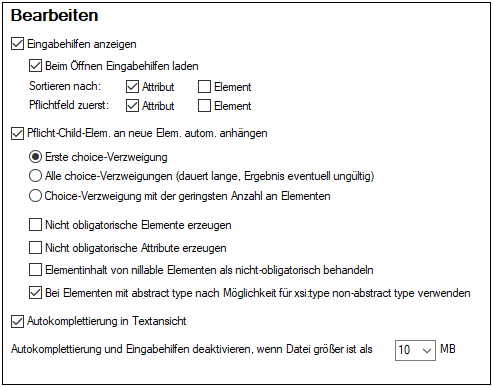
Eingabehilfen
XMLSpy bietet Ihnen auf Basis dieser Einstellungen intelligente Editier-Hilfen zum Bearbeiten von Dokumenten. Verschiedene Bearbeitungseinstellungen für diese Eingabehilfen, darunter auch die Reihenfolge, in der Elemente in den Eingabehilfen angezeigt werden, lassen sich hier anpassen. Die hier vorgenommenen Einstellungen werden angewendet, wenn sie für den bearbeiteten Dateityp relevant sind. So kann z.B. die Option zum Laden der Eingabehilfen beim Öffnen der Datei und zum Sortieren der Attribute auf DTD- oder XQuery-Dokumente nicht angewendet werden.
Erstellen der XML-Struktur anhand eines XML-Schemas
Wenn Sie ein neues XML-Dokument erstellen, das auf einem XML-Schema basiert, wird das Dokument mit einer von den Definitionen im Schema abgeleiteten Struktur generiert. Mit den unten beschriebenen Einstellungen werden einige nicht eindeutige Aspekte im Zusammenhang mit der Erstellung der Struktur festgelegt.
Pflicht-Child-Elemente an neue Elemente automatisch anhängen
Obligatorische Child-Elemente von choice-Gruppen werden auf Basis der Einstellungen in diesem Bereich automatisch angehängt. Sie können auswählen, ob (i) die erste Verzweigung (das erste Element) der choice-Gruppe, (ii) alle Verzweigungen oder (iii) die Verzweigung mit der geringsten Anzahl an Nachfahrenelementen generiert werden soll. Beachten Sie, dass bei Auswahl von Alle Verzweigungen ein ungültiges Dokument erzeugt werden könnte, da nur eine Verzweigung aus einer choice-Gruppe zulässig ist.
Nicht obligatorische Nodes und Elemente eines abstrakten Typs
Um nicht obligatorische Elemente oder Attribute hinzuzufügen, aktivieren Sie die entsprechende Option. Wenn diese Optionen nicht aktiviert sind, werden nur obligatorische Nodes hinzugefügt. Sie können auch (i) Elementinhalt von nillable (auf Null setzbaren) Elementen als nicht obligatorisch definieren und (ii) versuchen, einen nicht abstrakten Typ als xsi:type eines Elements eines abstrakten Typs zu verwenden.
Textansicht
Mit der Option Autokomplettierung werden eindeutige Strukturkomponenten automatisch hinzugefügt. Wenn z.B. die schließende eckige Klammer des Start-Tags eines Elements eingegeben wird, so wird der End-Tag dieses Elements automatisch hinzugefügt, wenn diese Option aktiviert ist.
Die Autokomplettierung und die Eingabehilfen können in der Textansicht deaktiviert werden, wenn eine Datei die in der Auswahlliste Autokomplettierung deaktivieren... definierte Größe überschreitet. Diese Option ist nützlich, wenn Sie die Bearbeitungsgeschwindigkeit bei großen Dateien erhöhen möchten und die Autokomplettierungsfunktion sowie die Eingabehilfen nicht benötigen. Wenn die Datei die für diese Option definierte Größe übersteigt, so enthält das Kontextmenü der Textansicht einen Ein/Aus-Befehl zum Aktivieren bzw. Deaktivieren der Autokomplettierung und der Eingabehilfen. Dadurch können Sie diese Bearbeitungshilfen jederzeit während der Bearbeitung ein- und ausschalten (wenn Dateien die für diese Option definierte Größe überschreiten). Wenn der für diese Option definierte Wert kleiner als die Größe der geöffneten Datei ist, entsprechen in Fehlermeldungen angezeigte Stellen nicht genau der Stelle in der Textansicht.
Speichern und Beenden
Klicken Sie zum Abschluss auf OK.